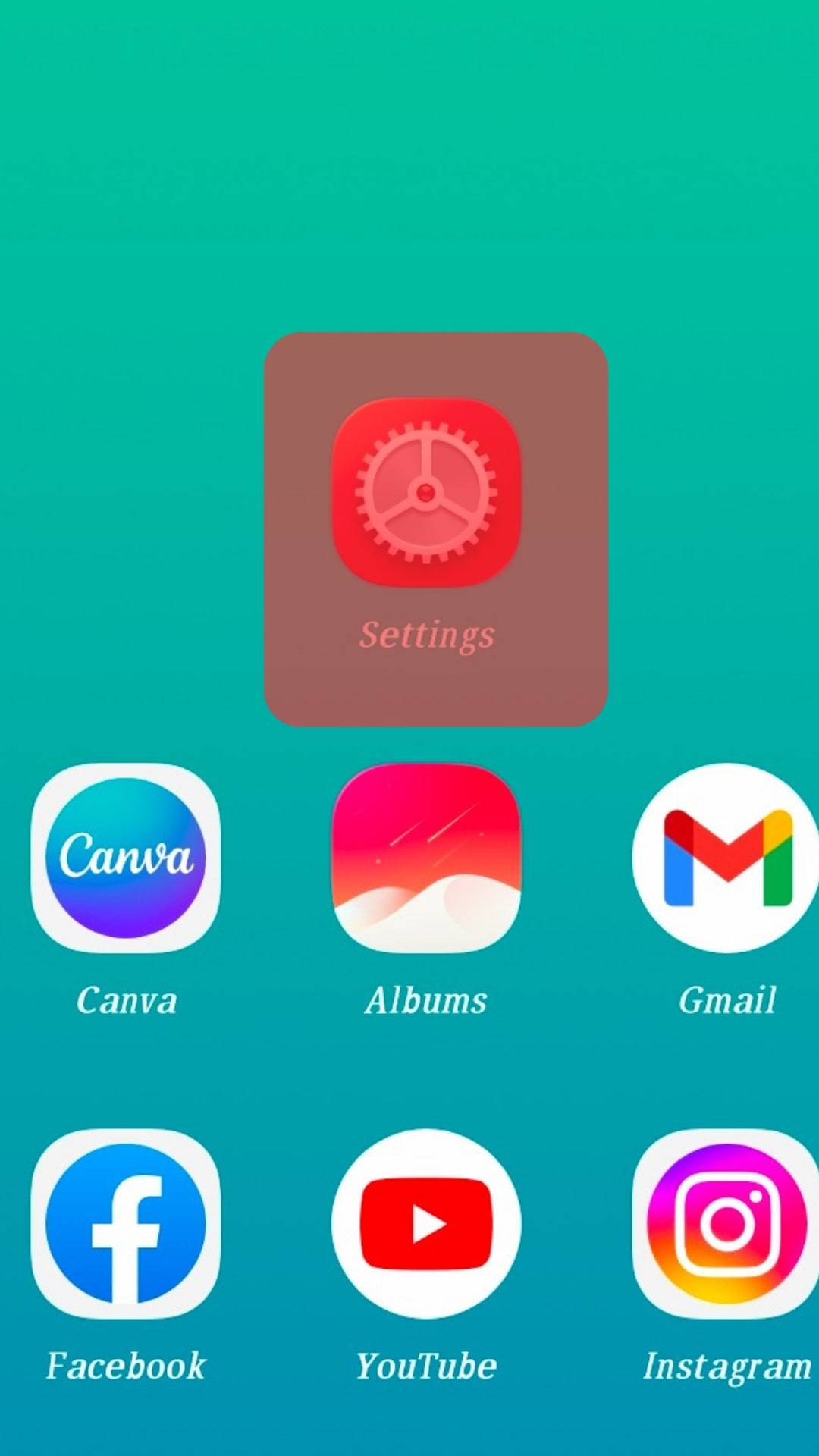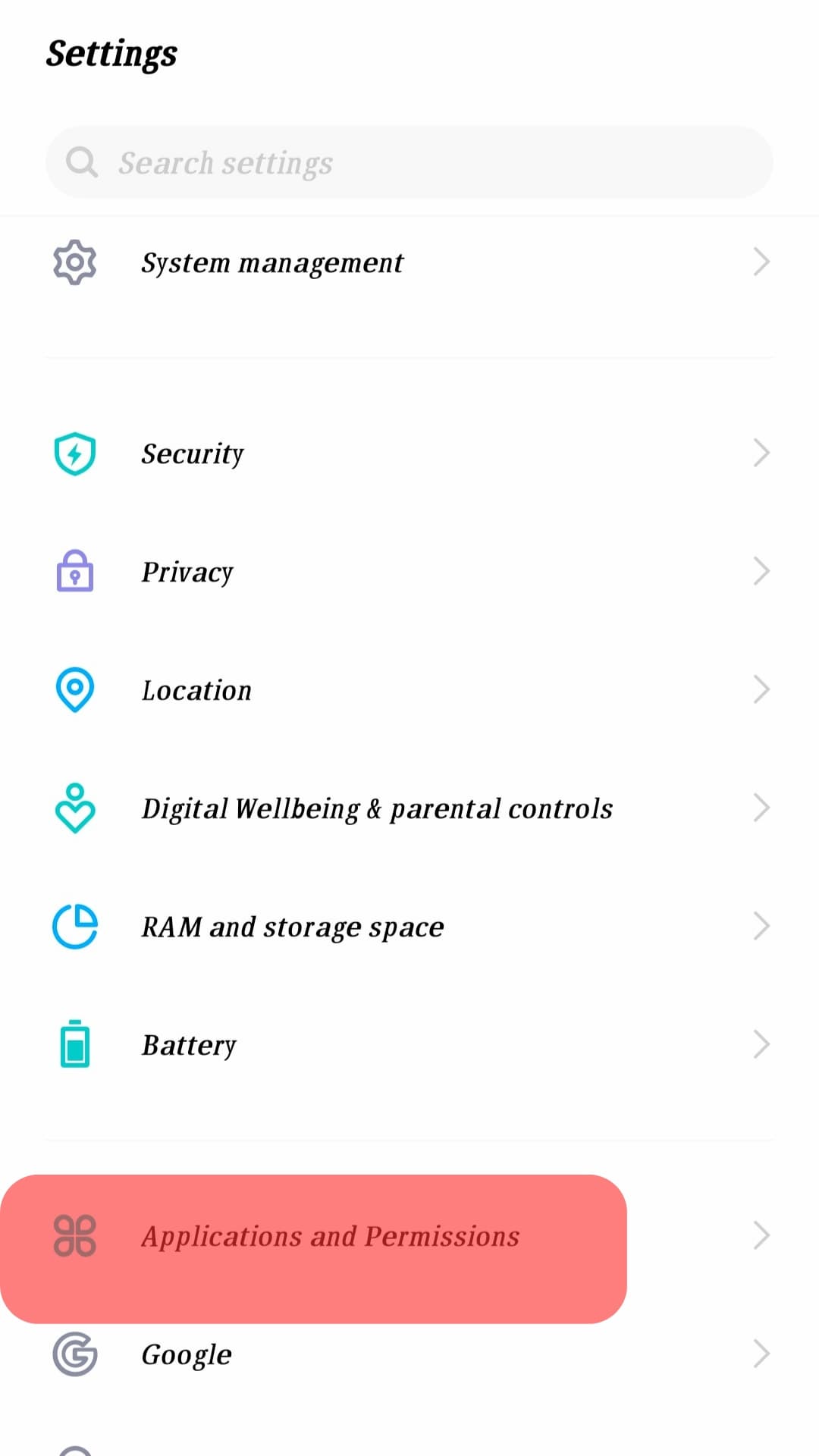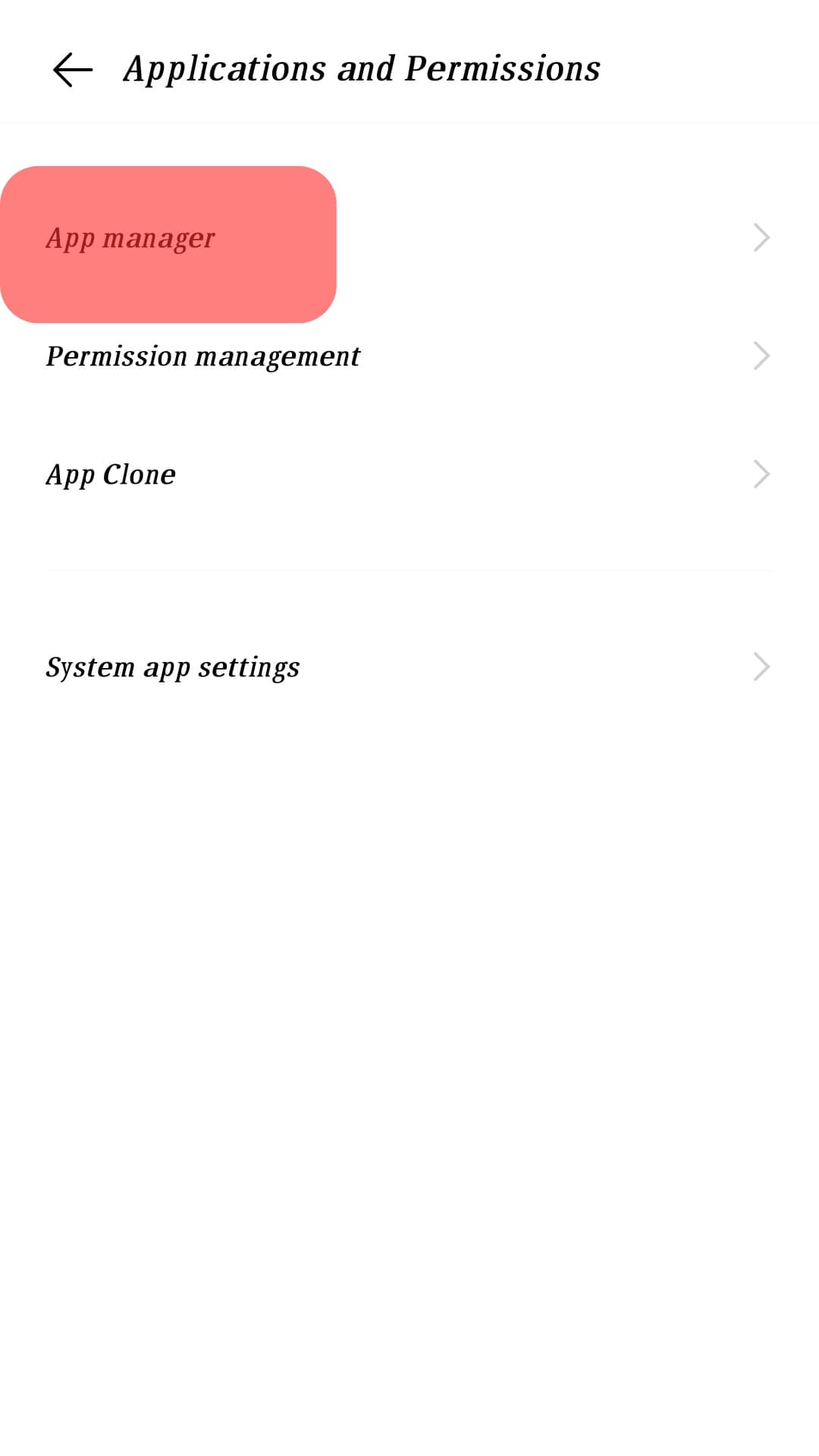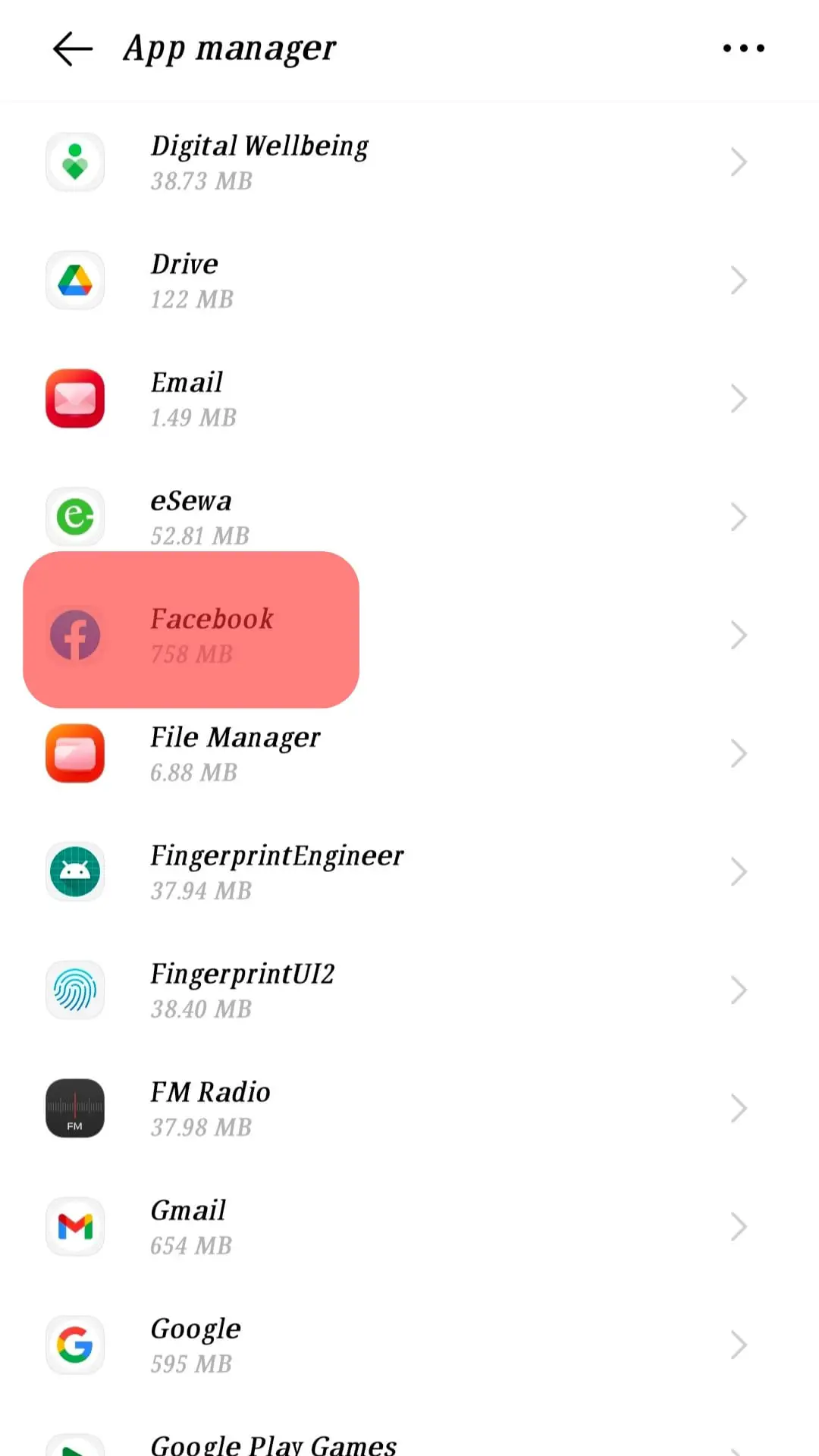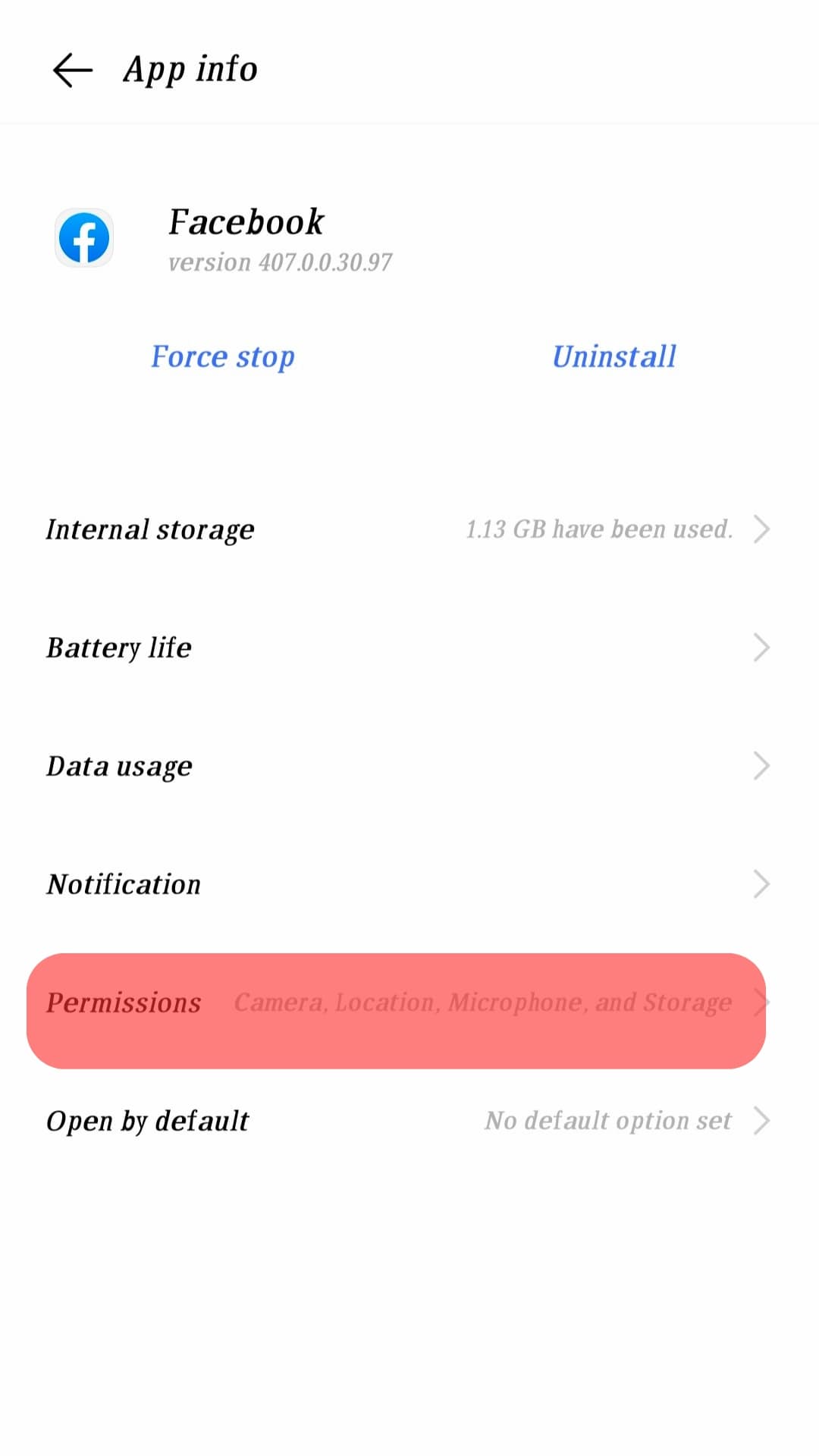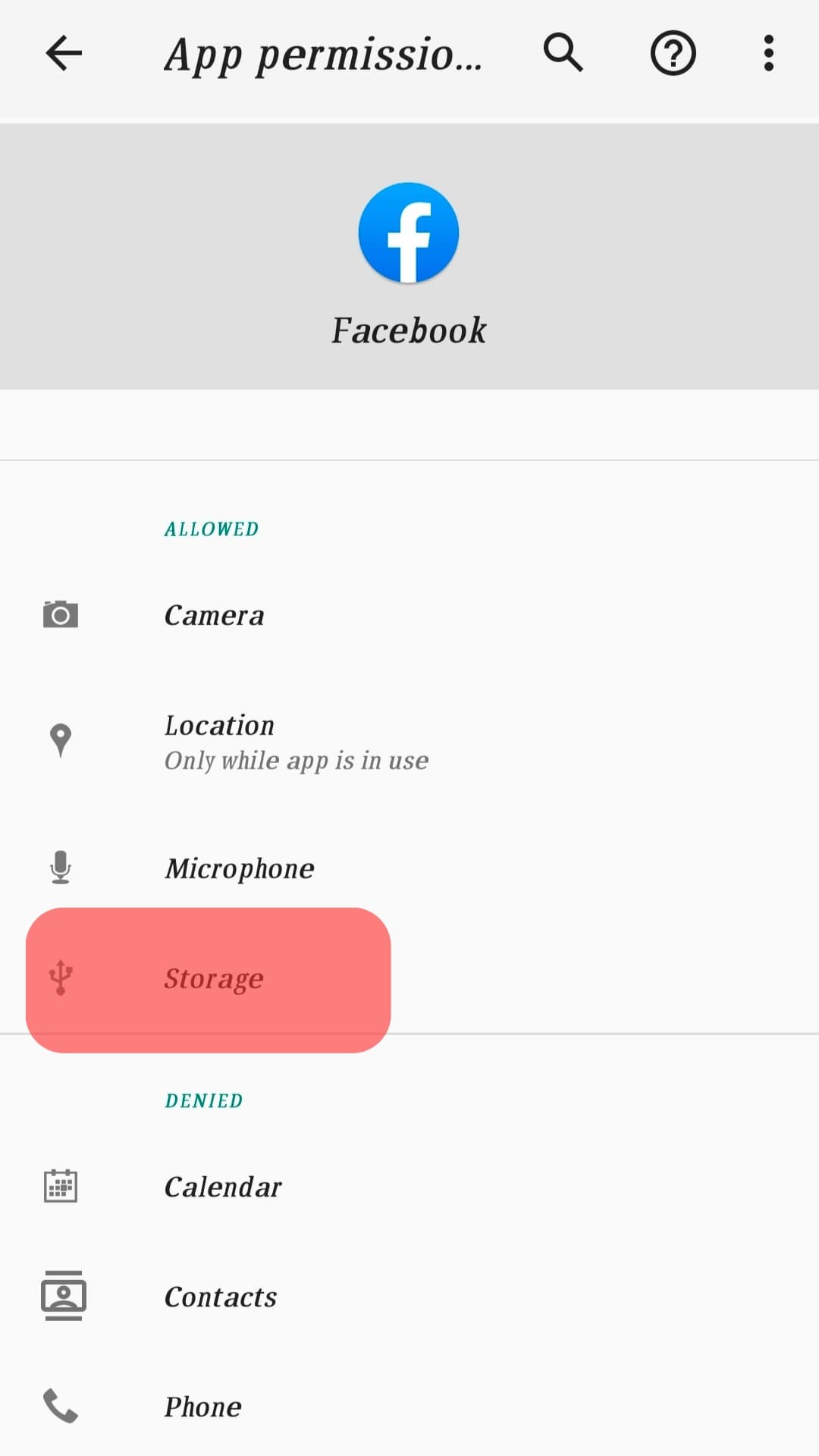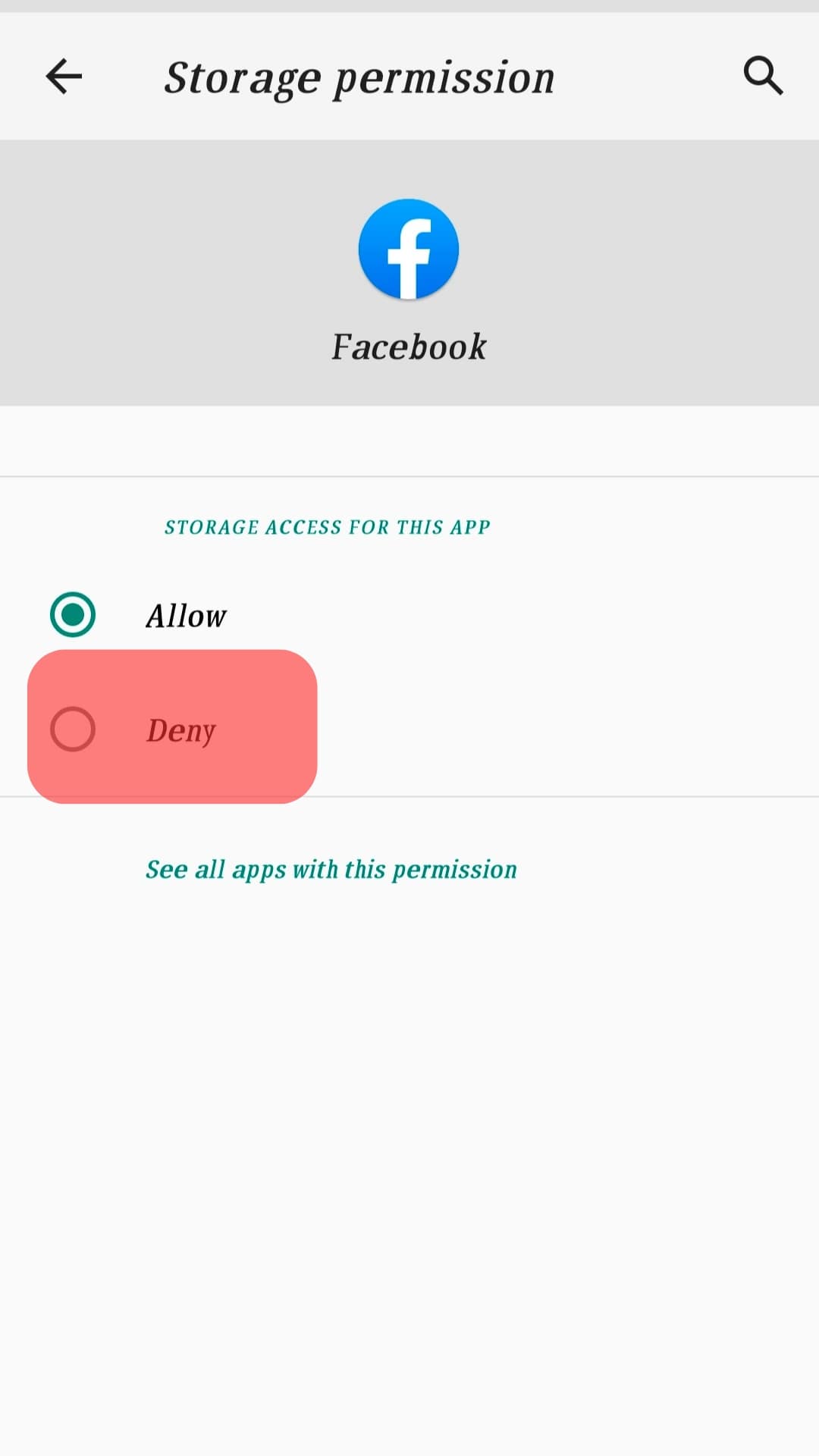¿Eres de esas personas que se preocupan por su privacidad en línea? ¿Te preocupa que Facebook tenga acceso a todas tus fotos? ¡No te preocupes más! En este artículo te enseñaremos cómo negar el acceso de Facebook a tus fotos y asegurarte de que solo las personas que tú quieres puedan verlas. ¡Sigue leyendo para conocer todos los detalles!
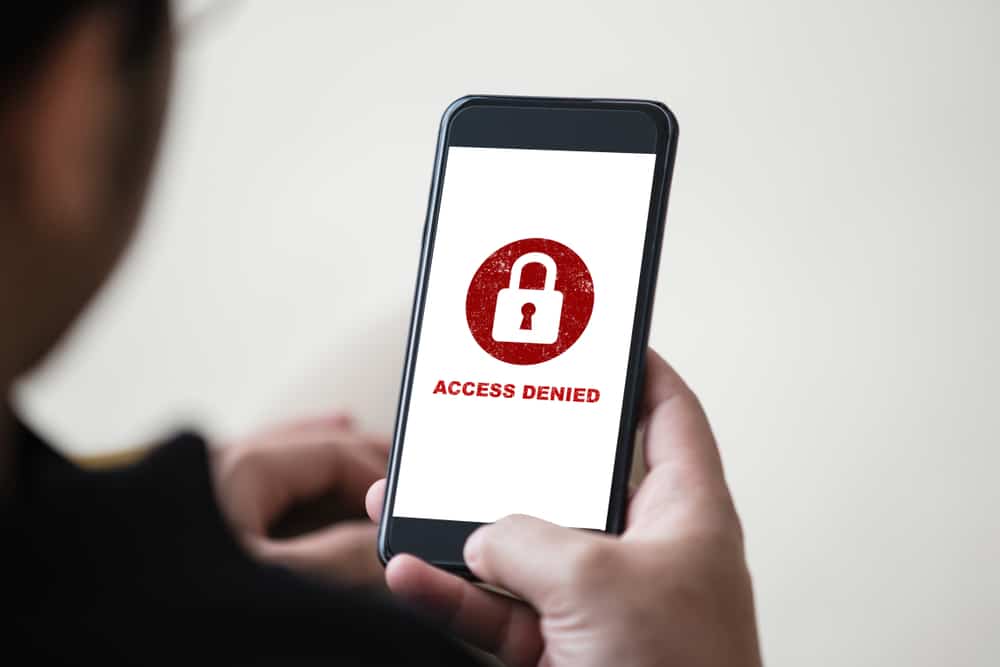
Durante mucho tiempo, se ha debatido cómo las aplicaciones de redes sociales hacer un seguimiento de nuestra actividad porque a menudo sentimos que muchas aplicaciones de redes sociales están invadiendo nuestra privacidad. Cuando se investigó, se demostró que controlaban nuestra actividad y tenían acceso indefinido a nuestros datos, incluido el carrete de nuestra cámara. Esto es algo de lo que debes ser consciente.
La mejor solución para atender el acceso de Facebook a nuestras fotos o rollo de cámara es negar el acceso de Facebook a nuestras fotos. Puede denegar directamente el acceso a las fotos desde la configuración en IOS y Android.
En una iPhone: Ajustes > “Privacidad” > “Fotos” > “Facebook” > “Ninguno”.
En una Dispositivo Android: Configuración > “Privacidad” > “Administrador de permisos” > “Archivado y multimedia” > Facebook > “No permitir”.
Aquí hablaremos sobre los permisos a Facebook y toda la información relacionada. Además, simplificaremos el procedimiento para que puedas cuidar fácilmente tu privacidad.
¿Por qué Facebook tiene acceso a Camera Roll?
Cuando instales Facebook por primera vez, pide permiso para acceder a tus fotos. Sin embargo, muchos usuarios no leen con atención estas notificaciones y otorgan acceso sin darse cuenta. Si está usando Facebook en su teléfono celular o computadora, es muy probable que ya tenga acceso a sus fotos.
Si esto te molesta, cambiar los permisos es un proceso simple. Simplemente siga los pasos que se detallan a continuación y tendrá todo solucionado en un abrir y cerrar de ojos.
Desactivar el acceso de Facebook a las fotos en Android
El proceso de desactivar los permisos en Android es diferente al del iPhone. Pero no te preocupes, hemos descrito el método para ambos. A continuación se enumeran cinco pasos sencillos que puede seguir para resolver su problema si es un usuario de Android.
- Ve a la Ajustes aplicación
- Seleccionar «Aplicaciones y Permisos.”
- Elegir «Control de aplicaciones.”
- Desplácese hacia abajo y toque «Facebook.”
- Toque en «Permisos».
- Toque en «Almacenamiento».
- Toque en «Denegar” para desactivar el acceso.
Ahora, Facebook ya no tendrá acceso a tus fotos. Si alguna vez desea volver a otorgar permiso a la aplicación, siga estos pasos y vuelva a activar el interruptor.
Detener el acceso de Facebook a las fotos en el iPhone
- Abre el Ajustes aplicación en su iPhone o iPad.
- Desplácese hacia abajo y toque «Privacidad.”
- Toque en «Fotos.”
- Seleccionar «Facebook.”
- Selecciona el opción apropiada para sus necesidades de privacidad.
¿Por qué Facebook necesita acceso a las fotos?
Facebook toma algunos permisos de su usuario cuando lo descarga desde la tienda de aplicaciones. La mayoría de los usuarios nunca se molestan en comprobar lo que pregunta Facebook. No te preocupes. No estabas solo en esto. Yo también grabé todas las indicaciones que envió Facebook.
Este permite Facebook para guardar fotos en su galería cuando descarga algo de Facebook, como fotos. Esto también permite Facebook para mostrarte tus datos de la galería cuando esté a punto de publicar algo en su muro o messenger.
Pero surge la pregunta, ¿es seguro permitir el acceso a Facebook?
Sí, es completamente seguro permitir acceso a fotos en Facebook, o al menos Facebook afirma que es seguro. Sin embargo, puede usar su micrófono y cámara sin su permiso.
Como saben, siempre queremos brindar la mejores recomendaciones. Por lo tanto, le recomendamos que verifique y lea todas las indicaciones que aparecen en su pantalla antes de tocar para comprender en qué se está metiendo. Nunca toque hasta que haya leído todas las instrucciones. Esta es la única manera segura de mantenerse protegido.
¿Qué puede pasar si niegas el acceso?
Puedes seguir usando Facebook, pero no se guardará en tu galería una vez que estés a punto de descargar algo. Del mismo modo, cuando quieras subir algo, Facebook no podrá mostrarte tu galería. Si esto te molesta, siempre puedes dar acceso desde tu configuración.
Conclusión
No es difícil negar el acceso de Facebook a tu galería. Simplemente siga los pasos dados anteriormente, y estará listo para comenzar.
preguntas frecuentes
Toque en la esquina superior derecha de Facebook y toque su nombre. Desplázate hacia abajo hasta Fotos.
Toque el álbum para el que desea ajustar la configuración de privacidad. Elegir ‘editar’ y toca la audiencia para especificar quién puede ver tu álbum. Aquí puede seleccionar con quién desea compartir sus medios.
Sincronización de fotos era un servicio que hacía una copia de seguridad de las imágenes de su teléfono a una carpeta privada en Facebook. Aunque solo tú podías verlos, muchas personas pensaron que esta función no era segura. La sincronización de fotos privadas se desactivó hace mucho tiempo, y Facebook ya no admitía almacenamiento para estas carpetas de respaldo.